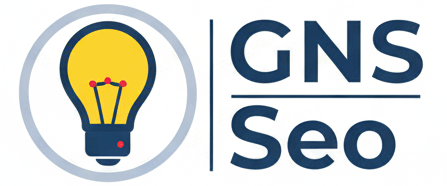Pantalla negra en PC o notebook
Si tu computadora prende pero no muestra nada en pantalla, o si todo parece haber funcionado normalmente pero lo único que ves es una pantalla negra, no sos el único. Este problema es uno de los más comunes y frustrantes en PCs y notebooks, y puede tener múltiples causas.
¿Qué puede causar una pantalla negra en una PC?
- Problemas de hardware: Fallas en el cable de video, en la pantalla o la tarjeta gráfica.
- Errores de sistema: Fallos durante el arranque de Windows, drivers corruptos o conflictos con actualizaciones.
- Configuración incorrecta: El sistema puede estar enviando señal a una pantalla equivocada (ej. segundo monitor).
- Inicio rápido activado: A veces, el “fast boot” genera conflictos en la carga inicial.
- Mal funcionamiento de periféricos: Dispositivos USB conectados pueden interferir con el arranque.
Pasos para diagnosticar y solucionar
1. Desconectá todos los periféricos
Remové todos los USB, impresoras, discos externos y deja solo el teclado y mouse. Luego reiniciá.
2. Verificá el brillo y el funcionamiento de la pantalla
Probá con una linterna apuntando a la pantalla: si ves una imagen tenue, el problema puede ser el backlight.
3. Probá con un monitor externo
Conectá la notebook a otro monitor o TV mediante HDMI o VGA. Si se muestra imagen, la pantalla original puede estar dañada.
4. Accedé al modo seguro
Presioná F8 (o Shift + F8) durante el arranque para entrar al modo seguro. Allí podés desinstalar controladores o actualizaciones recientes.
5. Restablecé la BIOS
Entrá al BIOS presionando F2 o Supr durante el arranque. Restaurá los valores por defecto (“Load default settings”).
6. Desactivá el inicio rápido
Si lográs iniciar Windows en algún momento, desactivá el inicio rápido desde Panel de Control > Opciones de Energía.
7. Comprobá la tarjeta gráfica
En equipos con tarjeta dedicada, verificá si el sistema arranca usando la integrada. Puede requerir ayuda técnica.
8. Último recurso: reinstalar Windows
Si ninguna opción funcionó, podés crear un pendrive booteable y reinstalar Windows desde cero.
¿Cómo prevenir que vuelva a pasar?
- Hacé copias de seguridad periódicas.
- Evitá apagar la computadora de forma brusca.
- Mantené los drivers y Windows actualizados.
- No instales software de fuentes desconocidas.
- Protegé el equipo de golpes y sobrecalentamientos.
Conclusión
La pantalla negra en computadoras puede tener múltiples orígenes, pero con los pasos correctos se puede diagnosticar y resolver sin perder tus archivos. En la mayoría de los casos, no es necesario reemplazar el equipo: con una guía clara, se puede recuperar su funcionamiento normal.